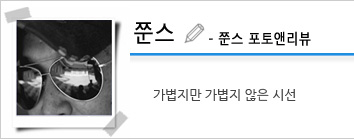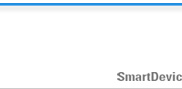갤럭시S5 충전 중에는 디지털 액자로 활용하자
한 때 딸바보, 아들바보인 아빠, 엄마들에게~ 부모님 효도 선물로~ 집 안을 스마트하게 꾸미는 소품 등으로 꽤나? 인기를 끌었던 ‘디지털 액자’ 하나 쯤은 가지고 있었을 때가 있었다.
디지털 액자는 말 그래도 온라인 또는 오프라인을 통해서 저장한 여러장의 사진을 감상할 수 있는 액자로 오피스 환경은 물론 거실 인테리어, 멀리 계신 부모님 댁 등에 유용하게 활용되었지만, 지금은 디지털 액자에 대한 수요는 매우 적거나 시장에서 관련 제품을 찾아보기가 쉽지 않다.
그럼에도 디지털 액자를 사용해 본 아빠, 엄마, 할머니, 할아버지 등은 손 델 것 없이 사용이 가능한 심플함 때문에 고장이 나지 않는 한 오피스, 거실의 한 부분을 차지하고 있다. 디지털 액자를 시장에서 사라지기 한 여러가지 이유 중에서 스마트폰이 차지하는 비중이 꽤나~ 높을 것 같은데…
그런 스마트폰이 갤럭시S5는 디지털 액자보다 더욱 쉽고 편리하게~ 직접 찍고 바로 디지털 액자로 사용이 가능한 기능? 환경? 을 제공한다.
갤럭시S5를 디지털 액자로 사용하는 방법은 너무도 쉬워서 설명이 필요 없을 정도로 초간단 설정으로 간편하게 이용이 가능하다. 아마도 이러한 기능이 있다는 것을 인지하지 못해서 사용하지 않은 경우가 대부분일 것이다.
첫번째 방법은 이미 알고 있는 사용자도 있을 것 같은데~ 사진을 확인하는 갤러리의 기본 기능을 이용하는 방법이다.
갤럭시S5로 찍었든~ 아니면 다른 카메라로 찍어서 메모리로 옮겼든~ 사진 뷰어인 갤러리에 폴더 별로 정리된 사진을 선택 해 슬라이드 쇼로 여러장의 사진을 다양한 효과로 감상하는 방법이다.
갤러리로 들어가면 오른쪽 상단의 추가 메뉴 기능에서 슬라이드 쇼를 선택하면 사진이 교차되는 효과인 ‘왼쪽으로 밀러내기’ ‘잠깐 흐려지기’ ‘확대’ ‘러시아 셔플’ 4가지 중에서 선택할 수 있고~
추가로 제공되는 3가지 필러 (흑백, 세피아, 빈티지)를 적용하여 분위기 있는 액자로 디지털 액자를 뛰어 넘는 시각적인 효과를 즐길 수 있다.
이것으로 끝나는 것이 아닌 ‘음악’ 을 더 할 수 있다. 기본으로 제공되는 효과음 뿐만 아니라 갤럭시S5에 저장 해 놓은 음악을 선택하여 즐길 수 있어 눈과 귀가 만족하는 디지털 액자로 즐길 수 있다.
다만, 위 방법은 어디까지나 필요에 따라서 기능을 실행해야 하고, 배터리 소모, 사용중 추가 기능 사용시 다시금 재 설정을 해 주어야 해~ 완벽한 디지털 액자라고 하기에는 아쉬운 부분이 있다.
위의 아쉬운 점을 완벽한 디지털 액자로 바꾸어 주는 두번째 방법은 첫번째에 비하면 너무도 쉬운 초간단 Tip으로 몇 번의 터치만으로 설정이 사용, 재 설정이 필요없다.
디지털 액자로 변신하는 방법은 ‘설정 -> 디스플레이 -> 화면 보호’ 로 들어가면 된다. 본래의 용도는 갤럭시S5가 충전 중 일때 표시할 화면을 설정하는 것이지만, 위의 첫번째 방법보다 쉽고, 수시로 이루어지는 배터리 충전 중 디지털 액자로 활용이 가능하다는 점이다.
화면보호를 활성화 하면 ‘색상 / 포토 테이블 / 포토 프레임’ 중에서 선택할 수 있다. 색상의 경우 디바이스에 제공하는 기본 화면이 제공되는 것으로 정지 화면이 출력된다.
포토 테이블을 선택하면 갤럭시S5에 저장된 사진 또는 이미지를 폴더 별로 불러 올 수 있어 원하는 사진을 편리하게 가져올 수 있다. 폴더 설정이 완료 되었다면 미리 보기를 통해서 화면이 어떻게 출력되는지 확인할 수 있고~
각각의 사진이 떨어지는 효과와 함께 원하는 사진을 터치하면 전체 화면으로 볼 수 있다. 전체 화면을 다시 터치 하면 이전 화면으로 돌아가면서 폴더에 담겨있는 사진들이 떨어지는 효과를 볼 수 있다.
포토 프레임 또한 마찬가지로 저장된 사진 또는 이미지를 폴더 별로 선택 해 모아 보기를 할 수 있는데~ 포토 테이블과 다르게 선택한 선택한 사진 또는 이미지가 전체 화면을 이어 끊김없이 연속으로 출력되어 디지털 액자의 기능을 충족시킨다.
아주 간단하고 편리한 방법이지만 이를 어떻게 활용하느냐?에 따라서 가치가 달라진다는 점에서 ‘슬라이드 쇼’를 통해서 액자의 기능을 충족하는 것도 좋은 방법 중에 하나이지만, 화면보호 기능을 통해서 초간단으로 설정을 마치게 되면 충전 중이면 알아서 디지털 액자의 기능을 수행하므로 배터리 소모에 대한 우려도 없고 사용 또한 편리하니 이를 잘 활용해 보는 것도 좋을 것이다.